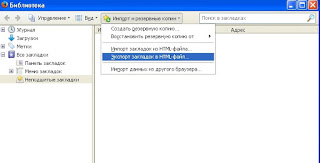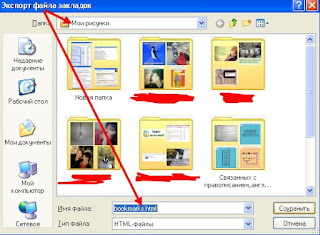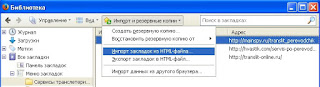-Метки
бисер бисквит булки булочки выкройка выпечка вязание для деток здоровье знать важно интересно кайма как как вязать как правильно как сделать как шить кекс клавиатурное компьютерная грамота кофта кулич мотив мотив крючком мотивчики мотивы на голову на ножки печенье пирог пироги пирожки пирожные платье платья поделки полезное почитать рулет тесто торт узор узоры уроки фотошоп хф что да как шитьё шитье юбка
-Рубрики
- блины (28)
- уроки от шильникова (27)
- сыр (5)
- напитки (4)
- ленивые блюда (2)
- почему (2)
- огурцы (2)
- шоколадное (1)
- лук (1)
- супы (1)
- Марципан (0)
- игра (0)
- булочки (140)
- ватрушки (20)
- здоровье (603)
- кексы (64)
- куриное (26)
- музыка (45)
- мясное (17)
- новогоднее (1)
- оладьи (11)
- осторожно (5)
- печенье (128)
- пироги (359)
- пирожки (74)
- пончики (19)
- программы (139)
- разно-всякое (3974)
- вязание (1335)
- для дома (953)
- знать полезно (1334)
- поделки (194)
- рулеты (36)
- рыбное (23)
- салаты (32)
- соусы (13)
- творожное (63)
- тесто (161)
- торты (395)
- уроки (78)
- фотошоп и др. (136)
- шить (555)
- яйца (0)
-Музыка
- Scorpions - "When You Came Into My Life"
- Слушали: 29119 Комментарии: 0
- очень красивая мелодия.
- Слушали: 35292 Комментарии: 0
- Оооофигенная музыка,спер у Интресс:)
- Слушали: 404919 Комментарии: 0
- Mehdi - Heavens Rain
- Слушали: 16541 Комментарии: 0
- ИЗУМИТЕЛЬНАЯ МУЗЫКА.
- Слушали: 87320 Комментарии: 0
-Друзья
Друзья онлайн
Шрек_Лесной
Друзья оффлайнКого давно нет? Кого добавить?
_Lyubasha_K_
alocka13
AZADA
Belenaya
bloginja
candra
Donnarossa
Ekaterina-g
Gegoma
Irisha-SR
Kantemirova_Irina
Kantri
Legionary
len-OK65
Liudmila_Sceglova
LoRaLaRa
MANGIANA
natali2311
Natali_Vasilyeva
Prudent
Rost
selwas
stella4707
SvetlanaT
TVORYU
Valentina_Kutzner
Zinaida-k
Аля-М
В_поле_ягода
Вязание_для_женщин
Егорова_Таня
Жанна_Лях
Живая_река
ИНТЕРЕСНЫЙ_БЛОГ_ЛесякаРу
Ирина_Зелёная
ИСПАНСКИЙ_РЕСТОРАНЧИК
Ларисик
Люмлия
Марриэтта
Милая_Милли
милена70
РИМИДАЛ
русалла
рыбка4
Сараева_Катющка
СветЛУННЫЙ
Сима_Пекер
Сударыня_Галя
Феврония52
Шадрина_Галина
-Постоянные читатели
-Сообщества
Участник сообществ
(Всего в списке: 4)
Темы_и_схемы
вязалочки
Царство_Кулинарии
Только_для_женщин
Читатель сообществ
(Всего в списке: 1)
Наши_схемы
-Статистика
>Как перенести закладки из одного браузера в другой, без помощи сторонних программ. |
Цитата сообщения Владимир_Шильников
Как перенести закладки из одного браузера в другой, без помощи сторонних программ.
https://jumabai.blogspot.com.by/2015/03/blog-post.htmlЧастенько слышо от друзей: - как перенести закладки из одного браузера в другой. Перенос закладок из одного браузера в другой или же с компьютера на другой займет у вас всего лишь несколько минут. При этом вы можете воспользоваться различными способами: с помощью экспорта и импорта закладок из файла HTML или же благодаря синхронизации. Каждый из этих способов дает вам возможность быстро перенести все ваши нужные данные с одного браузера в другой.
Как перенести закладки: Firefox
Для этого на панели меню выберите Закладки - Показать все закладки.
Также можно воспользоваться сочетанием клавиш Ctrl+Shift+B.
Перед вами откроется библиотека закладок.
Теперь вам надо отобразить все ваши закладки в правой части окна.
Для этого требуется щелкнуть на пункте «Панель закладок» в свитке «Все закладки».
Теперь на панели вверху нажмите «Импорт и резервирование», и выберите в выпадающем меню «Экспорт закладок в HTML-файл».
Вам предстоит сохранить файл на компьютере.
При смене компьютера или браузера вам всего лишь остается импортировать этот файл,
выполняя все вышеперечисленные действия, только вам потребуется выбрать пункт
«Импорт закладок из HTML - файла»,
и все ваши закладки будут перенесены.
Если же вы раньше пользовались другим браузером и решили сменить его на Firefox,
Вы можете импортировать закладки так:
Закладки - Показать все закладки - Импорт и резервирование - Импорт данных из другого браузера. Только стоит учесть, что импортировать данные можно только из Google Chrome и Internet Explorer.
Как перенести закладки: Chrome
Теперь рассмотрим, как можно экспортировать закладки в файл из Google Chrome.
Войдите в настройки браузера, в выпадающем меню выберите пункт:
Закладки - Диспетчер закладок.
Теперь нажмите Упорядочить - Экспортировать закладки в файл HTML.
Снова все ваши закладки будут сохранены в файле на компьютере.
На другом компьютере или же браузере вам остается только импортировать все
закладки из файла. Для этого проделайте все те же действия, только выберите «Импортировать закладки из файла HTML».
Вы можете быстро импортировать закладки в Chrome из других браузеров (Firefox и Internet Explorer). Для этого в настройках Google Chrome выберите пункт Закладки - Импортировать закладки и настройки.
Как перенести закладки: Opera
Если даже перенос закладок из напрямую из Chrome в Firefox или Internet Explorer возможен, то с браузером Opera приходится пользоваться только экспортом и импортом файлов. Итак, Меню - Закладки - Управление закладками.
Перед вами откроются все закладки в Опере. Вы можете выбрать для импорта в файл все закладки или только несколько.
Когда закладки выбраны, нажмите Файл - Сохранить выделенные как HTML. Далее выбираете место и имя документа с закладками. Импорт документов HTML в другие браузеры уже был описан выше.
Также вы можете напрямую импортировать закладки в Opera из Firefox и Internet Explorer.
| Рубрики: | уроки от шильникова |
Понравилось: 1 пользователю
| Комментировать | « Пред. запись — К дневнику — След. запись » | Страницы: [1] [Новые] |